Τι σημαίνει η ένδειξη "Δεν βρέθηκε τοποθεσία" και τι πρέπει να κάνετε στη συνέχεια;
Όταν προσπαθείτε να επιβεβαιώσετε την τοποθεσία του φίλου σας, εμφανίζεται ξαφνικά στην οθόνη το μήνυμα "Δεν βρέθηκε τοποθεσία", το οποίο μπορεί να προκαλέσει άμεση σύγχυση, ακόμη και άγχος. Αυτό σημαίνει ότι το άτομο έχει απενεργοποιήσει την τοποθεσία, ότι το τηλέφωνο δεν έχει σήμα ή ότι υπάρχει πρόβλημα με τις Ρυθμίσεις σας; Το πιο ανησυχητικό είναι ότι μοιάζει με το μήνυμα "Η τοποθεσία δεν είναι διαθέσιμη", αλλά δεν είναι το ίδιο. Μην φοβάστε να κλείσετε τη σελίδα αν σας συμβεί αυτό. Τα παρακάτω θα σας βοηθήσουν να κατανοήσετε πλήρως το Δεν βρέθηκε τοποθεσία έννοια, τι το προκαλεί και ποιος είναι ο πιο αποτελεσματικός τρόπος για να το αντιμετωπίσετε.
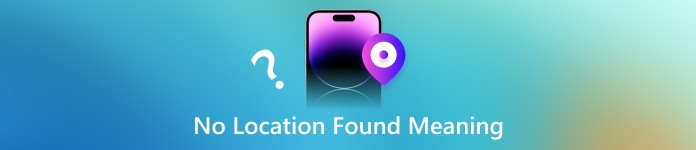
Σε αυτό το άρθρο:
Μέρος 1: Τι σημαίνει η φράση "Δεν βρέθηκε τοποθεσία"
Όταν χρησιμοποιούν τις λειτουργίες Find My iPhone ή Find Friends, πολλοί χρήστες ενδέχεται να αντιμετωπίσουν το Δεν βρέθηκε τοποθεσία μήνυμα, οπότε αναρωτιούνται τι σημαίνει όταν λέει Δεν βρέθηκε τοποθεσία; Η ουσία αυτής της πληροφορίας είναι ότι το σύστημα δεν είναι προς το παρόν σε θέση να λάβει την τοποθεσία σε πραγματικό χρόνο της άλλης συσκευής, κάτι που μπορεί να οφείλεται στο ότι η συσκευή είναι εκτός σύνδεσης, σε απώλεια σήματος ή σε περιορισμένες υπηρεσίες τοποθεσίας.
Πολλοί άνθρωποι αναρωτιούνται ποια είναι η διαφορά μεταξύ αυτού και της ένδειξης "Δεν βρέθηκε τοποθεσία" όταν το βλέπουν για πρώτη φορά. Στην πραγματικότητα, η ένδειξη "Δεν βρέθηκε τοποθεσία" σημαίνει ότι η συσκευή έχει χαθεί προσωρινά και όχι ότι το άλλο μέρος σταματά την κοινή χρήση. Με άλλα λόγια, δεν σημαίνει απαραίτητα ότι το άλλο άτομο έχει απενεργοποιήσει την τοποθέτηση, ούτε ισοδυναμεί με αποκλεισμό ή αορατότητα.
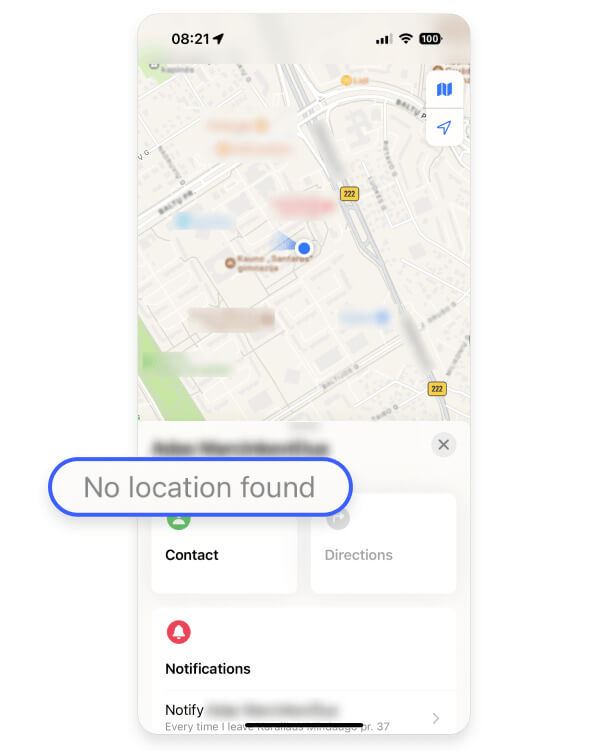
Μέρος 2: Γιατί δεν βρέθηκε τοποθεσία
Υπάρχουν πολλοί λόγοι για το μήνυμα "Δεν βρέθηκε τοποθεσία", οι περισσότεροι από τους οποίους σχετίζονται με την κατάσταση της συσκευής ή τη σύνδεση δικτύου παρά με τις ρυθμίσεις τεχνητού απορρήτου. Η κατανόηση αυτών των εναυσμάτων μπορεί να βοηθήσει στον προσδιορισμό του εάν πρόκειται για προσωρινή βλάβη ή για επίμονο πρόβλημα εγκατάστασης.
• Κακή σύνδεση στο διαδίκτυο
Η λειτουργία Find δεν μπορεί να ενημερώσει την τοποθεσία της εάν το τηλέφωνο του ατόμου δεν διαθέτει δεδομένα κινητής τηλεφωνίας ή σύνδεση Wi-Fi. Αυτή είναι επίσης μια από τις συνηθισμένες εξηγήσεις για το μήνυμα "Δεν βρέθηκε τοποθεσία".
• Ξεμένω από ρεύμα
Οι χρήστες συχνά αναρωτιούνται: «Το γεγονός ότι δεν βρέθηκε τοποθεσία σημαίνει ότι το τηλέφωνο είναι νεκρό;» Πράγματι, όταν το iPhone είναι απενεργοποιημένο ή η μπαταρία εξαντληθεί, η υπηρεσία τοποθεσίας διακόπτεται αμέσως και εμφανίζεται το μήνυμα «Δεν βρέθηκε τοποθεσία».
• Λειτουργία αεροπλάνου
Η λειτουργία πτήσης όχι μόνο αποσυνδέει το Διαδίκτυο, αλλά και μπλοκάρει τις υπηρεσίες τοποθεσίας. Εάν η συσκευή βρίσκεται σε περιβάλλον χωρίς σήμα, όπως ένα μετρό ή μια ορεινή περιοχή, η τοποθεσία ενδέχεται να μην παρέχεται προσωρινά.
• Απενεργοποιημένη υπηρεσία τοποθεσίας
Εάν άλλα άτομα απενεργοποιήσουν την επιλογή "Κοινοποίηση τοποθεσίας μου" ή περιορίσουν τα δικαιώματα τοποθεσίας στις Ρυθμίσεις, δεν θα μπορείτε επίσης να παρακολούθηση τοποθεσίας iPhoneΣε αυτήν την περίπτωση, είναι πιθανό κάποιος να μαντέψει "Το γεγονός ότι δεν βρέθηκε τοποθεσία σημαίνει ότι το απενεργοποίησαν;".
• Βλάβη συστήματος
Αν και λιγότερο συχνή, η υπηρεσία Find της Apple μπορεί μερικές φορές να παρουσιάσει ένα σύντομο σφάλμα που προκαλεί την αποτυχία συγχρονισμού της τοποθεσίας του συστήματος, εμφανίζοντας και πάλι το μήνυμα "Δεν βρέθηκε τοποθεσία".
Μέρος 3: Πώς να διορθώσετε το πρόβλημα "Δεν βρέθηκε τοποθεσία"
Όταν εμφανιστεί το μήνυμα "Δεν βρέθηκε τοποθεσία", δεν χρειάζεται να υποθέσετε αμέσως ότι η τοποθεσία είναι σκόπιμα απενεργοποιημένη. Δοκιμάστε τις ακόλουθες μεθόδους ξεχωριστά. Πολλές περιπτώσεις μπορούν να λυθούν εύκολα.
Εξασφαλίστε σταθερή δικτύωση
Η έλλειψη σύνδεσης δικτύου είναι ένας από τους βασικούς λόγους για τους οποίους εμφανίζεται το μήνυμα "Δεν βρέθηκε τοποθεσία". Ελέγξτε ότι τόσο εσείς όσο και το άλλο άτομο είστε συνδεδεμένοι σε Wi-Fi ή έχετε ενεργοποιήσει τα δεδομένα κινητής τηλεφωνίας. Όταν το δίκτυο δεν λειτουργεί ομαλά, το σύστημα δεν μπορεί να στείλει πίσω την τοποθεσία σε πραγματικό χρόνο.
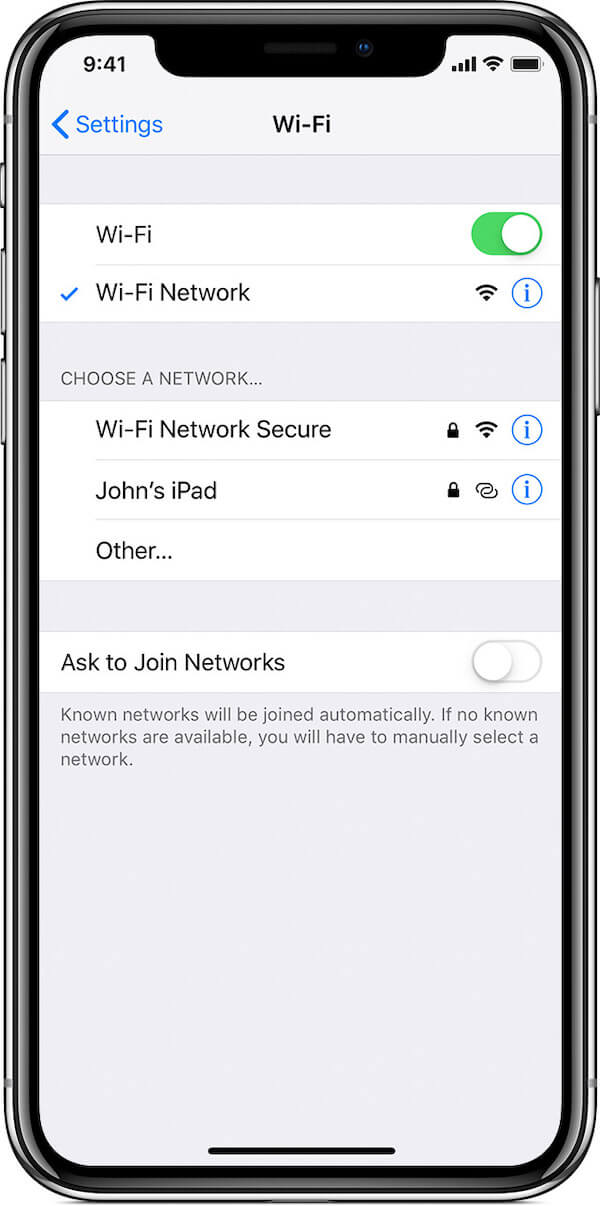
Ελέγξτε τις υπηρεσίες τοποθεσίας
Παω σε Ρυθμίσεις > Μυστικότητα > Υπηρεσίες τοποθεσίας, βεβαιωθείτε ότι είναι ενεργοποιημένο και ενεργοποιήστε το Κοινή χρήση της τοποθεσίας μου σε ΕύρημαΑυτό το βήμα συχνά αγνοείται, ειδικά όταν αντικαθιστάτε τη συσκευή ή αναβαθμίζετε το σύστημα, είναι εύκολο να εμφανιστεί στην ερώτηση "Δεν βρέθηκε τοποθεσία".
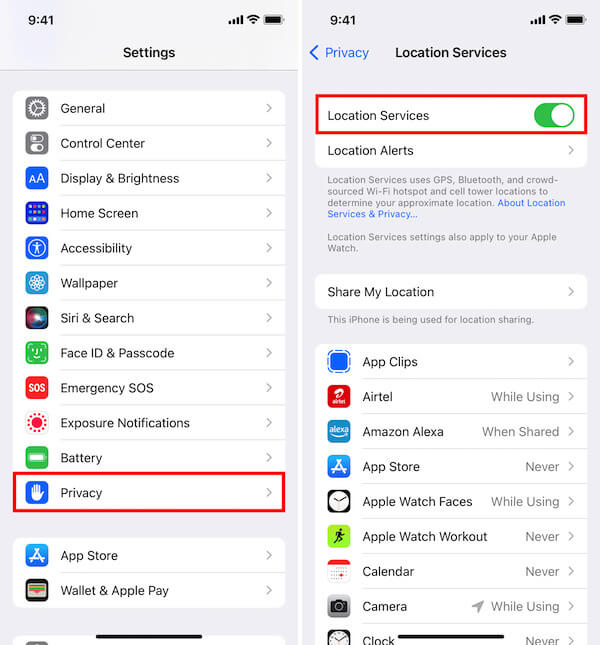
Επανεκκίνηση της συσκευής σας
Μερικές φορές, η ένδειξη "Δεν βρέθηκε τοποθεσία" δεν προκαλείται από πρόβλημα δικτύου ή ρύθμισης, αλλά από σφάλμα προσωρινής μνήμης συστήματος ή σφάλμα επαλήθευσης λογαριασμού. Σε αυτήν την περίπτωση, η επανεκκίνηση ή η ανανέωση της κατάστασης σύνδεσης του Apple ID συχνά αποκαθιστά την κανονική κοινοποίηση τοποθεσίας.
Πατήστε και κρατήστε πατημένο το εξουσία και αύξηση της έντασης κουμπί, σύρετε το iPhone για να το αφαιρέσετε και, στη συνέχεια, περιμένετε μερικά δευτερόλεπτα για επανεκκίνηση, κάτι που εξαλείφει τις προσωρινές καθυστερήσεις του συστήματος.

Εάν η επανεκκίνηση δεν λειτουργήσει, μπορείτε να δοκιμάσετε να αποσυνδεθείτε και να συνδεθείτε ξανά. Μεταβείτε στη διεύθυνση Ρυθμίσεις, κάντε κλικ στο avatar του Apple ID σας στο επάνω μέρος, σύρετε προς τα κάτω και επιλέξτε ΑποσύνδεσηΕισαγάγετε τον κωδικό πρόσβασης σύμφωνα με τις οδηγίες. Εάν εσείς ξεχάστε τον κωδικό πρόσβασης του Apple ID, μπορείτε επίσης να το ανακτήσετε για επόμενες λειτουργίες.
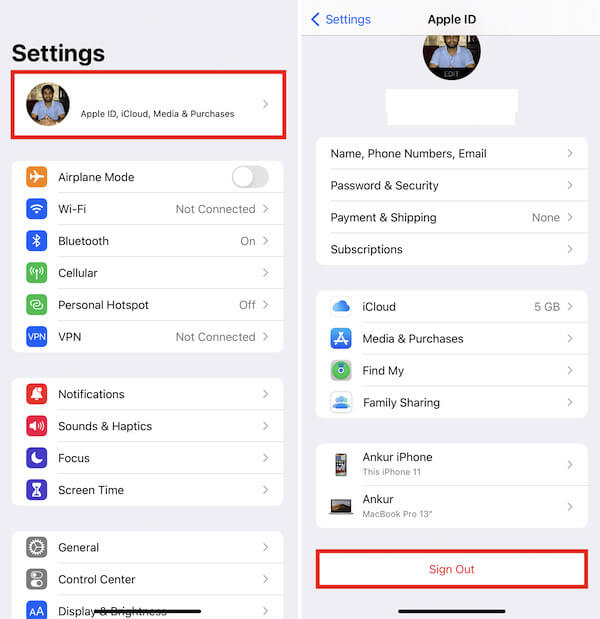
Αποσυνδεθείτε και επιστρέψτε στο Ρυθμίσεις σελίδα για να συνδεθείτε στον λογαριασμό σας Apple ID. Αυτή η διαδικασία θα ανανεώσει την κατάσταση συγχρονισμού του λογαριασμού σας, η οποία μπορεί να εξαλείψει το σφάλμα τοποθεσίας σε επίπεδο λογαριασμού, ειδικά εάν ο συγχρονισμός πολλαπλών συσκευών είναι λανθασμένος.
Με αυτές τις πρακτικές μεθόδους, μπορείτε να προσδιορίσετε γρήγορα την πραγματική αιτία πίσω από την ένδειξη "Δεν βρέθηκε τοποθεσία", εξαλείφοντας την ανάγκη για εικασίες.
Μέρος 4: Δεν βρέθηκε τοποθεσία έναντι Μη διαθέσιμης τοποθεσίας
Όταν πολλοί χρήστες βλέπουν μια προτροπή στο Εύρημα, αναρωτιούνται ποια είναι η διαφορά μεταξύ των λέξεων "Δεν βρέθηκε τοποθεσία" και "Δεν υπάρχει διαθέσιμη τοποθεσία". Παρόλο που τα δύο μοιάζουν, η σημασία και η ενεργοποίηση είναι διαφορετικά.
Δεν βρέθηκε τοποθεσία
Αυτό το μήνυμα συνήθως εμφανίζεται όταν το σύστημα δεν μπορεί να λάβει την τοποθεσία του άλλου μέρους. Για παράδειγμα, η άλλη συσκευή είναι αποσυνδεδεμένη, απενεργοποιημένη ή ενεργοποιημένη σε λειτουργία πτήσης ή οι πληροφορίες iCloud δεν έχουν συγχρονιστεί με επιτυχία. Δηλαδή, το σύστημα δεν μπορεί καν να στείλει ή να λάβει αιτήματα τοποθεσίας.
Η τοποθεσία δεν είναι διαθέσιμη
Αντίθετα, η ένδειξη "Η τοποθεσία δεν είναι διαθέσιμη" σημαίνει ότι το σύστημα μπορεί να συνδεθεί με επιτυχία στη συσκευή του άλλου μέρους. Ωστόσο, το άλλο μέρος επιλέγει να μην κοινοποιήσει την τοποθεσία ή περιορίζει την πρόσβαση στην τοποθεσία λόγω των Ρυθμίσεων απορρήτου. Με λίγα λόγια, είναι "βρες το αλλά μην το εμφανίσεις".
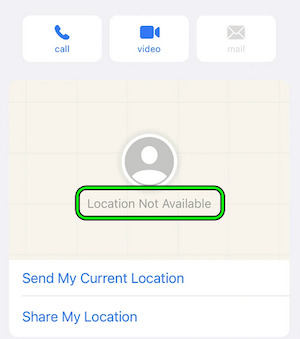
Έτσι, όταν βλέπετε αυτά τα δύο σημάδια, η απόκριση θα πρέπει να είναι διαφορετική. Εάν είναι "Δεν βρέθηκε τοποθεσία", είναι πιο πιθανό να πρόκειται για τεχνικό πρόβλημα ή πρόβλημα σήματος. Ωστόσο, η επιλογή "Δεν βρέθηκε τοποθεσία" συχνά απαιτεί από το άλλο μέρος να αναλάβει την πρωτοβουλία να προσαρμόσει τα δικαιώματα κοινής χρήσης για ανάκτηση.
Συμβουλή μπόνους: Ψεύτικη τοποθεσία από την παρακολούθηση
Αφού έμαθαν για την έννοια της ένδειξης «Δεν βρέθηκε τοποθεσία» και τις συνήθεις λύσεις, ορισμένοι χρήστες μένουν να αναρωτηθούν για ένα άλλο ερώτημα: Θα μπορούσε η τοποθεσία μου να παρακολουθείται κρυφά; Πολλοί άνθρωποι θέλουν να μάθουν ότι αν δεν βρεθεί τοποθεσία, σημαίνει ότι την απενεργοποίησαν επειδή θέλουν να αποφύγουν την παρακολούθησή της για ένα διάστημα. Σε αυτό το σενάριο, η χρήση ενός επαγγελματικού εργαλείου εικονικής τοποθεσίας, όπως imyPass iLocaGo είναι μια πιο ευέλικτη και ασφαλής επιλογή, η οποία μπορεί να αλλάξει την τοποθεσία GPS σας στο iPhone με ένα κλικ χωρίς jailbreaking ή να επηρεάσει την κανονική χρήση του τηλεφώνου.

4.000.000+ λήψεις
Υποστήριξη προσαρμοσμένης κίνησης διαδρομής για προσομοίωση πραγματικής τροχιάς.
Παρακάμψτε τους περιορισμούς τοποθεσίας της εφαρμογής εναλλάσσοντας την τοποθεσία με ένα κλικ.
Προστατέψτε το προσωπικό σας απόρρητο από ανεπιθύμητη παρακολούθηση τοποθεσίας.
Συμβατό με συστήματα Mac και Windows.
Κατεβάστε και εγκαταστήστε την τελευταία έκδοση του iLocaGo. Συνδέστε το τηλέφωνό σας στον υπολογιστή σας χρησιμοποιώντας ένα καλώδιο USB και πατήστε Εμπιστευτείτε αυτήν τη συσκευή.

Αφού ολοκληρωθεί με επιτυχία η σύνδεση, επιλέξτε Τροποποίηση τοποθεσίας λειτουργία στην αρχική σελίδα για να προχωρήσετε στις επόμενες λειτουργίες.

Στο Αναζήτηση γραμμή στο επάνω μέρος της οθόνης του χάρτη, εισαγάγετε την τοποθεσία που θέλετε να προσομοιώσετε και κάντε κλικ στο κουμπί αναζήτησης. Αφού επιβεβαιώσετε την τοποθεσία του στόχου στον χάρτη, κάντε κλικ στο Συγχρονισμός με τη συσκευή κουμπί. Σε αυτό το σημείο, οι πληροφορίες τοποθεσίας στο iPhone σας θα αλλάξουν στην τοποθεσία της επιλογής σας.

Ανοίξτε έναν χάρτη ή άλλη εφαρμογή τοποθεσίας στο iPhone σας για να επιβεβαιώσετε ότι η τοποθεσία έχει αλλάξει με επιτυχία. Με τα παραπάνω βήματα, μπορείτε εύκολα να αλλάξετε τις πληροφορίες τοποθεσίας του iPhone σας για να προστατεύσετε το απόρρητό σας και να αποφύγετε την περιττή παρακολούθηση τοποθεσίας.
συμπέρασμα
Οι λειτουργίες τοποθεσίας γίνονται ολοένα και πιο σημαντικές και ευαίσθητες στην καθημερινότητά μας. Δεν χρειάζεται μόνο να καταλάβετε τι σημαίνει "Δεν βρέθηκε τοποθεσία", αλλά πρέπει επίσης να ελέγχετε τα δικαιώματα τοποθεσίας σας και να προστατεύετε το απόρρητό σας. Δοκιμάστε imyPass iLocaGo τώρα να ανοίξουμε μια πιο δωρεάν και ασφαλή μέθοδο διαχείρισης τοποθεσίας!
Hot Solutions
-
Τοποθεσία GPS
- Οι καλύτερες τοποθεσίες Pokemon Go με συντεταγμένες
- Απενεργοποιήστε την τοποθεσία σας στο Life360
- Πώς να αλλάξετε τοποθεσία στο iPhone
- Κριτική του iSpoofer Pokemon Go
- Ορίστε εικονικές τοποθεσίες σε iPhone και Android
- TikTok Παρακολουθήστε την τοποθεσία σας
- Monster Hunter Now Joystick
- Ανασκόπηση του IP Location Finder
- Αλλαγή τοποθεσίας Mobile Legends
- Αλλαγή τοποθεσίας στο Tiktok
-
Ξεκλειδώστε το iOS
-
Συμβουλές για iOS
-
Ξεκλείδωμα Android

